Valora este artículo :
3,2/5 | 12 opinión
Este artículo le ha sido útil ?
Sí
No
Vous avez noté 0 étoile(s)
Sommaire
Procédure
En caso de problema, le invitamos a ponerse en contacto con nuestro servicio de asistencia técnica mediante un ticket. Puede seguir la evolución de su ticket directamente desde su espacio cliente. También tiene la opción de responder, proporcionar más detalles o cerrar la conversación si su problema se ha resuelto.
1. Inicie sesión en su área de cliente de LWS Panel
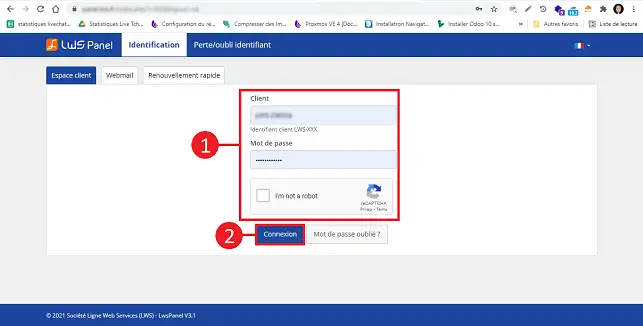
2. A continuación, haga clic en"Soporte en la parte superior de la página.
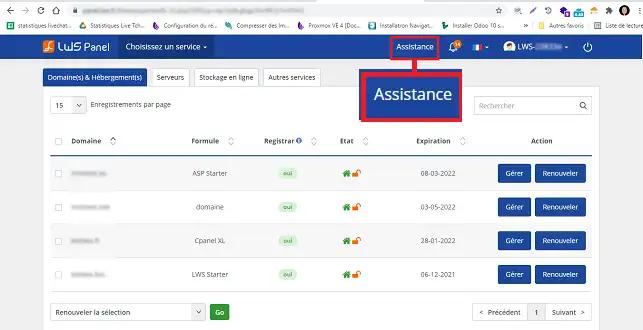
3. A continuación, haga clic en " Soporte técnico".
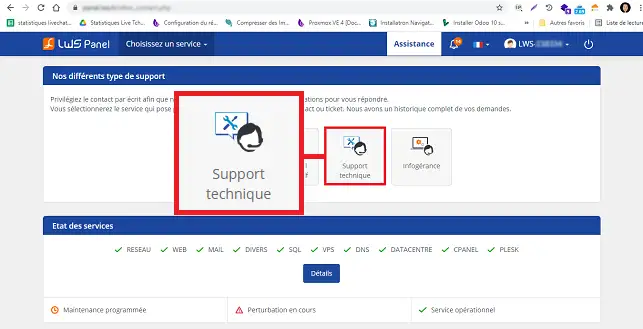
4. Pulse en Leer la respuesta o Revisar/Responder si ya ha consultado la respuesta.
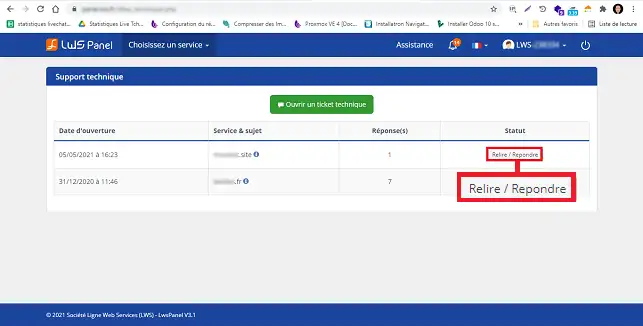
5. 5. Vaya al final de la última conversación, rellene el formulario para aclarar su petición y pulse en Responder.
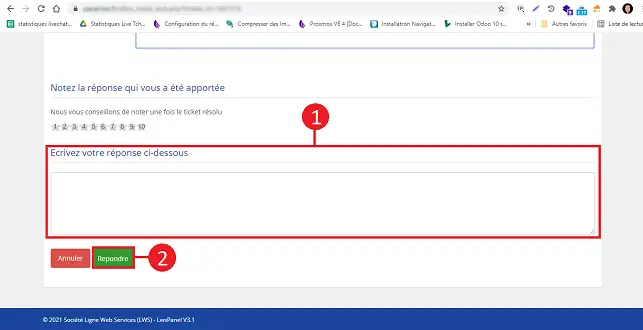
Ahora puede seguir el progreso de su solicitud y responder a ella a través de su área de cliente con LWS. Recibirá una respuesta en un plazo máximo de 4 horas laborables tras la apertura de su ticket.
No dude en compartir sus comentarios y preguntas.
Valora este artículo :
3,2/5 | 12 opinión
Este artículo le ha sido útil ?
Sí
No
2mn lectura
Póngase en contacto con el servicio de asistencia a través de su área de cliente
13mn lectura
Cómo instalar TeamViewer
1mn lectura
¿Cómo utilizar RustDesk para su mantenimiento a distancia?
Bonjour, merci pour votre question.
Pour associer un nom de domaine à votre messagerie professionnelle Email Pro :
Pour en savoir plus sur ce sujet, je vous invite à regarder la documentation dédiée à cette problématique ⇒ (https://aide.lws.fr/a/1744)
Si vous souhaitez avoir une assistance, vous pouvez nous contacter sur notre support depuis votre espace client (https://aide.lws.fr/a/268)
Bonjour,
Je vous remercie pour votre message.
Je suis désolé de l'inconfort que vous rencontrez pour vous connecter.
Dans une telle situation, je pense qu'un trop grand nombre d'essais a conduit à un blocage concernant votre compte client.
Je vous invite à nous contacter au +331 77 62 30 03 étant donné que l'accès à votre compte est impossible, votre dossier sera transmis à un spécialiste compte client.
Précisez un numéro sur lequel vous serez joignable.
Cordialement, L'équipe LWS